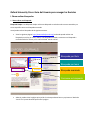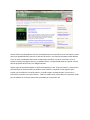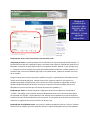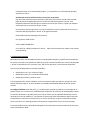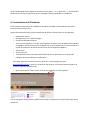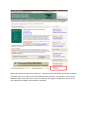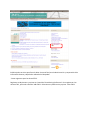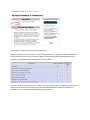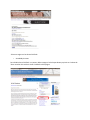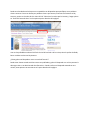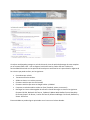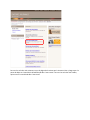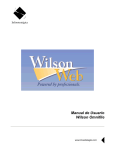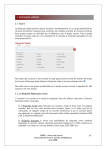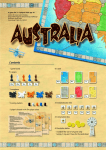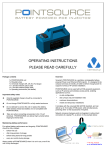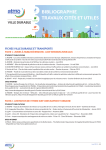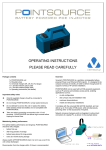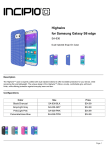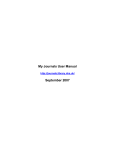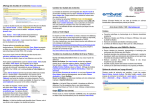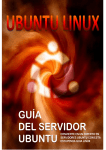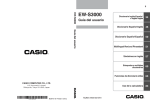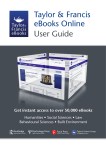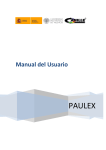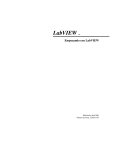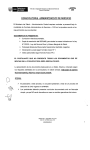Download Oxford University Press: Guía del Usuario para navegar las
Transcript
Oxford University Press: Guía del Usuario para navegar las Revistas
I. Cómo realizar búsquedas
1.2 Para realizar una búsqueda:
Búsqueda Simple: Una búsqueda simple realiza una búsqueda a través de todo nuestro contenido y no
es tan específica como una búsqueda avanzada.
Usted puede realizar búsquedas de la siguiente manera:
•
Visite la siguiente página: http://www.oxfordjournals.org/ en donde puede realizar una
búsqueda por título, por tema, realizar una búsqueda avanzada o comenzar una búsqueda a
través de todas las revistas, en la casilla titulada ‘search articles’.
Búsqueda por título
Búsqueda por tema
Búsqueda avanzada
Comience su búsqueda
•
Además, puede visitar la página principal de la revista que desea buscar y oprima en el botón de
‘search’ en la parte derecha superior de la página.
Cuando realiza una búsqueda por artículo, las búsquedas que son específicas corren más rápido y tienen
una mayor probabilidad de encontrar sus artículos de interés. Para mejores resultados, usted debe de
incluir la menor cantidad de información necesaria para identificar un artículo o artículos, cómo el
volumen/ número de páginas, autores, y/o palabras claves. La especificidad puede ser lograda a través
del uso apropiado de las frases y los códigos boléanos.
Hay dos tipos de cajas de búsqueda. La casilla de búsqueda por citas ‘Search by Citation’ siempre tiene
prioridad sobre la casilla de autores o palabras claves ‘authors or keywords’ lo que significa que si
escribe una cita inválida en la casilla superior, no tendrá ningún resultado aunque haya escrito la
información correcta en las cajas inferiores. Todos los cuadros están conectados por la expresión ‘AND’,
pero las palabras en la misma casilla están conectadas por la expresión ‘OR’.
Busque el
contenido que
quiera por año,
volumen, autor,
DOI, título,
abstracto, y otras
opciones
disponibles.
Búsquedas por Autor, Título, Citas Exactas, Citas Parciales y Días.
Búsquedas por Autor: Los autores pueden ser introducidos en la caja de búsqueda titulada "Author". El
identificador principal será el apellido del autor; la primera inicial puede ser utilizada para especificar su
búsqueda. Si utiliza las iniciales, debe escribirlo en el siguiente formato: Apellido, F. (por ejemplo, Pete,
P. - note que la inicial es opcional, las iniciales del segundo nombre pueden ser incluidas también). Los
caracteres que no caen en el alfabeto Inglés (AZ) no se pueden buscar, y deben ser tratados con el uso
de un comodín.
Tenga en cuenta que los autores que tienen apellidos con guion, se pueden buscar utilizando parte del
nombre antes o después del guion, o ambas cosas (incluir el guion es opcional). Los autores con
apellidos que tengan múltiples partes (como: de Castro o O'Leary) pueden ser registrados usando el
apellido completo (buscando el de Castro o O'Leary). Las primeras iniciales se pueden utilizar en la
búsqueda en el mismo formato que se mencionó anteriormente (Apellido, F.).
Búsquedas por Título: Los títulos completos o fragmentos de los mismos deben ser introducido en
"comillas". Esto obliga a que el sistema realice una búsqueda de frases en vez de buscar cada palabra
por separado. Por ejemplo, "Life and death of a cell" devolverá los resultados de un artículo específico.
Si utiliza el término de Life and death of a cell sin comillas, los resultados serán de todos los artículos que
contienen los siguientes términos en el título: life, death, o cell.
Búsquedas por tema/palabras claves: Los términos o palabras pueden buscarse en el título, el resumen
del artículo o en cualquier parte del cuerpo del artículo. El motor de búsqueda conecta varias palabras
(cuando el texto se encuentra entre espacios, o en una combinación de caracteres y espacios entre
comillas) con el código booleano: OR. Las letras simples y palabras comunes no pueden ser buscadas.
Por ejemplo, la búsqueda del término protein kinase c sin comillas causará un error ya que todos los
artículos en esa revista tendrán la letra c. La siguiente búsqueda: "protein kinase c" (forzando una
concordancia en las frase) proveerá mejores resultados.
Buscando Citas Exactas:
Escriba el volumen y el número de la página inicial en la caja de ‘Search by Citation’. Esto identificará el
artículo, y es innecesario escribir información en la otra caja de búsqueda.
Buscando Citas Parciales:
Si solamente conoce el número de la página de inicio, trate de escribirlo en la caja de ‘Search by
Citation’. La página de inicio - incluso sin volumen - sigue siendo un número bastante único de
identificación.
Otra información de referencia se puede introducir en la búsqueda por autores o búsquedas por
palabras clave.
Intervalos por Fechas:
Los rangos de fechas (en la parte inferior de la búsqueda por autores o la caja de palabras clave) puede
limitar la búsqueda de 2 maneras. Puede limitar la búsqueda a artículos recientes o a artículos más
viejos si conoce que (por ejemplo) un artículo por Smith fue publicado en el 1996. Los rangos de fechas
también se pueden utilizar para limitar los resultados a los artículos para los cuales el texto completo
está disponible en línea, señalando la fecha de inicio de la disponibilidad de texto completo y
estableciendo la fecha de inicio correspondiente en el ‘From date’.
Beneficios de las búsquedas por texto completo:
Las búsquedas por el texto completo de un artículo pueden revelar mucho más información que una
búsqueda abstracta simple. La siguiente información ilustra como las búsquedas por texto completo
pueden identificar un rango valioso de artículos.
Artículos de una institución en particular
Usted puede buscar las direcciones de los autores y sus afiliaciones, ya que estas son indexadas.
Por ejemplo, una búsqueda en el texto completo de ‘Purdue’ va a devolverle artículos con un
autor que se encuentren afiliados a la universidad de Purdue, al igual que artículos escritos por
alguien que se llame Purdue.
Esta técnica también se puede utilizar para ayudar a reducir una búsqueda por autor,
especialmente en casos que el nombre de un autor es muy común. En este caso, escriba el
nombre del autor en la casilla llamada ‘Author’, y la institución en la casilla llamada ‘Word(s)
Anywhere in Article’.
Artículos que citan un artículo escrito por un autor en particular
Hay veces que se desea buscar artículos que referencian a un autor o artículo. Esto se puede
lograr buscando el apellido del autor en la casilla de ‘Word(s) Anywhere in Article’. Esta
búsqueda le devolverá artículos que se encuentran escritos por el autor, al igual que cualquier
artículo que cita un artículo escrito por el autor.
Para encontrar artículos que citan a un artículo específico, entre la información de la cita en la
casilla de ‘Word(s) Anywhere in Article’ en el siguiente formato:
Revista AND Volumen AND página de comienzo
Por ejemplo si usted escribe:
science AND 278 AND 1632
en la casilla de ‘Word(s) Anywhere in Article’ , todos los artículos que han citado a este artículo
serán devueltos.
1.2.2 Búsqueda Avanzada
Búsqueda Avanzada: Una búsqueda avanzada es una búsqueda completa y específica del contenido de
las revistas y artículos en la plataforma. Además, le ayuda a seleccionar diferentes criterios de búsqueda
y buscar el contenido por año, volumen, autor, DOI, título, abstracto, y otras opciones disponibles.
Hay tres tipos de búsquedas en 8 casillas disponibles:
•
•
•
Búsqueda por cita –año, volumen, Página
Búsqueda por DOI ( Si el contenido contiene DOI)
Búsqueda por Autor y palabras claves
Si una búsqueda utiliza casillas múltiples, estas se encuentran unidas por AND. Por ejemplo, el Autor:
Darwin AND título: Species. En otras palabras los resultados de búsqueda deben de obtener ambos
criterios.
Los códigos booleanos: AND, OR, NOT, y () se utilizan para conectar las palabras en una búsqueda. Se
pueden utilizar por sí mismos o en combinación para especificar los términos de una búsqueda. Aunque
los términos booleanos se pueden utilizar en la caja de ‘Autor’ (con los apellidos solamente), son más
utilizados en la caja de ‘palabra (s)’. Las palabras se supone que estén conectadas por OR a menos que
se especifique lo contrario. El conector OR no se usa con frecuencia, ya que es la expresión estándar
entre los términos. Sin embargo, puede ser de ayuda en la organización de una consulta compleja.
El conector AND limita los resultados de búsqueda a los artículos que contienen todos los términos que
están conectadas por AND.
El término NOT puede utilizarse para excluir los artículos que contienen ciertos términos.
Para búsquedas más complejas, estos operadores pueden combinarse uno con el otro, utilizando el
paréntesis para agrupar términos y evitar la ambigüedad en una consulta compleja. Por ejemplo,
("signal transduction" AND (signal transduction OR kinase)) NOT xenopus
considera sólo los artículos que utilizan la frase " signal transduction" y, “signal transduction o kinase”,
pero no se menciona la palabra “Xenopus”.
Recuerde que al utilizar términos booleanos, no importa si se selecciona 'any' 'all' o ' 'phrase ' de la
sección de palabras. Todos ellos producen el mismo resultado cuando se combinan con operadores
booleanos.
Comillas
Se asume que las palabras en una casilla están conectadas por OR a menos que se especifique lo
contrario. Una manera de unir dos palabras es encerrándolas entre comillas.
El uso de "comodines"
El comodín “wildcard” (*) se puede utilizar para buscar los fragmentos iniciales de las palabras. El uso
apropiado de un comodín puede devolver una serie de documentos potencialmente interesantes.
Los comodines también se pueden usar para truncar palabras con caracteres como una diéresis (ü) o un
acento (é). Debido a que estos caracteres no se pueden buscar, una palabra como Grundström debe ser
buscada como * Grundstr. Tenga en cuenta que los comodines sólo se puede utilizar después de los
caracteres.
Capitalización y Puntuación
En general, se debe usar palabras minúsculas en todas las búsquedas a menos que tenga una razón
específica para no hacerlo. Cuando utiliza letras mayúsculas, los términos de búsqueda recuperarán sólo
artículos que utilizan el término con la letra mayúscula.
Por ejemplo, una búsqueda de
thrombin
devolverá todos los artículos que contengan la palabra, pero una búsqueda de
Thrombin
generalmente regresará artículos donde Thrombin es la primera palabra en una oración.
Las puntuaciones se tratan como un espacio. Las únicas excepciones a esto son los paréntesis "()" y
asteriscos "*", y el uso de un guión "-" en el nombre del autor. Por lo tanto, los paréntesis y el comodín
tienen un significado especial en el contexto de una búsqueda y no se pueden buscar en el texto. Si un
término de búsqueda incluye alguna puntuación (como un guión "-" o un signo más "+"), escriba toda la
palabra entre comillas para garantizar que se mantenga el espacio apropiado en la búsqueda.
II. Características de la Plataforma
2.1 Principales características de la Plataforma del editor orientadas a la búsqueda de información
pertinente para el usuario final.
Algunos de los beneficios que incluye la plataforma de Oxford University Press son los siguientes:
•
•
•
•
•
•
•
Búsqueda de Tópicos
Descargue citas a su ‘Citation Manager’
Guarde sus búsquedas favoritas
Toll Free Linking (Enlaces sin Cargo)- Acceso gratuito limitado a través de publicaciones alojadas
en HighWire. Esto le permite a un investigador leer el texto completo de un artículo citado en la
sección de referencia de Oxford Journals a otro artículo alojado en HighWire.
Alertas Etocs
Alertas CiteTrack
Lista de Publicaciones con Fuentes RSS: Enlaces directos a aplicaciones en las que puede
configurar las fuentes RSS para esa publicación.
Para poder registrarse a nuestros servicios, debe de ir a nuestra página principal
www.oxfordjournals.org y oprimir en el botón de ‘My Account’ en la esquina derecha superior de
cualquier página de Oxford Journals
•
Siga los pasos de ‘New User’ (nuevo usuario) para establecer su cuenta gratuita
Una vez se registre con My Account, puede inscribirse para los siguientes servicios de alerta por correo
electrónico:
•
Alertas eTOC (tablas de contenido electrónico)- le notifica cuando un ejemplar se publica en
línea
•
Alertas Advance Access (acceso avanzado) - Los artículos Advance Access son documentos
editados y compuestos que no han sido paginados para su inclusión en el ejemplar de una
revista. Se encuentran disponibles en línea previos al ejemplar final.
•
Alertas CiteTrack- rastrea los tópicos, autores y artículos que son importantes para usted. Le
alertará por correo electrónico cada vez que el contenido publicado en revistas participantes es
compatible con el criterio de búsqueda que usted desea rastrear.
Además, puede cambiar sus detalles de registro a la izquierda de la página en My Account, donde
dice ‘edit personal details’ y ver las compras que ha realizado por PPV, en la sección de ‘See pay-perview purchases’.
Nuestra página principal tiene las siguientes herramientas:
Búsqueda por título, Búsqueda por tema, Búsqueda avanzada y Búsquedas simples que se encuentran
en el centro de la página principal. En la parte superior, puede ver noticias, información sobre Oxford
Journals, la tienda y My Account.
Tienda
Búsqueda por título
Búsqueda por tema
Síganos en
Twitter
Búsqueda avanzada
Notas de
Prensa
Comience su búsqueda
Noticias
Fuentes RSS:
Las fuentes RSS le proveen un mecanismo para suscribirse a los titulares de una página Web. Esto se
encuentra en la parte derecha de la página, la última opción llamada XML RSS feed.
Algunas fuentes RSS que se encuentran disponibles son:
-Fuentes RSS de un ejemplar corriente
-Fuentes RSS de ejemplares recientes (cubre los últimos tres ejemplares, incluyendo el corriente)
-Advance Access (fuentes RSS de artículos publicados en línea antes de imprimir)
-Los Artículos más frecuentemente leídos
-Los Artículos más frecuentemente citados
Algunas de nuestras revistas tienen ‘podcasts’. Una de las revistas de Oxford Journals que contienen
esta información lo es: JNCI: Journal of the National Cancer Institute . Los ‘podcasts’ se encuentran
debajo de toda la información de la revista, a la derecha de la página. Simplemente oprima con el
cursor dónde dice ‘podcast’ para acceder el contenido.
2.2 Principales servicios que ofrece el editor al usuario final para la administración y recuperación de la
información durante y después de realizadas las búsquedas.
- Como registrarse para las alertas ETOC:
Regístrese en My Account y oprima en el menú de ‘View Alerting Preferences’. Para registrarse a las
alertas eTOC , oprima el enlace de ‘add eTOCs’. Seleccione sus preferencias y oprima ‘save eTOCs’
Cómo registrarse para una Alerta de Advanced Access:
Regístrese en My Account y oprima en ‘View Alerting Preferences’. Oprima el enlace de ‘add eTOCs’. Si
ya ha creado alertas eTOC, vaya al final de la página y oprima el enlace de ‘add/edit/delete/eTOCs’.
Seleccione sus preferencias y presione el botón de ‘save eTOCs’.
El servicio de alertas CiteTrack rastrea los tópicos, autores y artículos que son importantes para usted. Le
alertará por correo electrónico cada vez que el contenido publicado en revistas participantes es
compatible con el criterio de búsqueda que usted desea rastrear.
-Cómo me registro a las alertas CiteTrack:
•
Acceda My Account
Para añadir alertas CiteTrack a su cuenta, debe navegar al artículo que desea y oprimir en el enlace de
'Alert me when this article is cited' a la derecha de la página
Puede ser alertado de artículos que son compatibles con búsquedas que especifique, como palabras
claves o autores. Para crear alertas por palabras claves o por autores, mientras se encuentra en My
Account, oprima en el enlace de ‘our Journals link’. Seleccione la revista que le interese, y luego oprima
en ‘CiteTrack Personal Alerts’ en la esquina superior derecha de la página.
Una vez haya añadido una alerta CiteTrack al nivel del artículo o de la revista, tiene la opción de añadir,
borrar o editar su alerta en My Account
¿Cómo grabo una búsqueda o marco un artículo favorito?
Puede crear alertas cuando artículos nuevos son publicados, grabar la búsqueda a su archivo personal o
descargar citas en su administrador de referencias. Cuando realice una búsqueda avanzada en una
revista, estas opciones se encuentran en la parte derecha de la página.
Al realizar una búsqueda y escoger su artículo de interés, tiene la opción de descargar el texto completo
en un formato HTML o PDF. Una vez llegue al artículo de interés, puede disfrutar al máximo la
funcionalidad del artículo con las opciones del menú que se encontrarán en la parte derecha. Algunas de
las acciones que puede realizar, son las siguientes:
•
•
•
•
•
•
•
Cree alertas por artículo
Encuentre artículos similares
Añada sus alertas a su archivo personal
Encuentre artículos por citas vía CrossRef
Encuentre artículos por autor en Google Scholar y PubMed
Comparta a través de medios sociales en línea (Facebook, twitter, entre otros)
Descargar las citas a su descargador de referencia. Puede descargar sus citas en los siguientes
formatos: BibTeX, Bookends- Ris format, EndNote, EndNote Web, Medlars format, MendeleyRis format, Papers- Ris format, ProCite- Ris format, Reference Manager- Ris format, RefWorks y
Zotero- Ris format
Estas actividades se pueden lograr oprimiendo con el cursor en el enlace deseado.
En My Account usted tiene acceso a ver artículos gratuitos oprimiendo en el enlace de ‘Access free
sample issues’. El enlace lo llevará directamente al ejemplar gratuito. Además en la página inicial de
Oxford Journals usted tiene la oportunidad de ver las revistas de Acceso abierto de Oxford, oprimiendo
en el enlace de ‘Oxford Open’.
Es importante notar que los estudiantes tienen acceso a sitios optimizados para dispositivos móviles.
Para ver los artículos más recientes, vaya a la página de la revista que le interesa visitar y luego vaya a la
parte de abajo en el menú de la derecha donde dice ‘most recent’. Para ver los artículos más citados,
oprima con el cursor dónde dice ‘most cited’.
Información Adicional:
Para información adicional, por favor visite la sección de ayuda aquí o la siguiente liga:
http://www.oxfordjournals.org/for_librarians/entrenamiento_usuarios.html